vs code设置文件排除的方法如下:1.选择全局或工作区设置,推荐使用工作区设置以适配不同项目需求;2.通过“文件->首选项->设置”进入设置界面,并切换至“工作区”标签;3.在搜索框输入files.exclude或search.exclude以配置显示和搜索时的排除规则;4.使用glob模式编写排除规则,例如“/*.log”: true排除所有.log文件,“/node_modules”: true排除node_modules文件夹;5.注意区分files.exclude控制文件列表显示,search.exclude控制搜索结果展示,若需同时排除需分别配置;6.检查json格式、glob语法、缓存问题、插件干扰及权限设置,以解决排除无效的问题;7.使用files.watcherexclude提升性能,利用.gitignore保持git与vs code排除规则一致,以及查阅扩展文档配置特定排除选项。
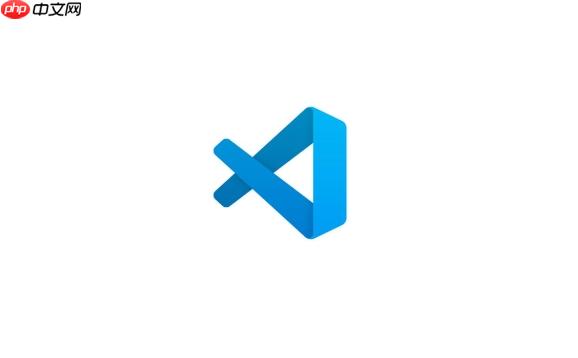
VS Code设置文件排除,简单来说,就是告诉VS Code,哪些文件或者文件夹,你在搜索、代码提示、甚至是文件列表中,都别显示出来。这能让你的工作区更干净,搜索结果更精准。
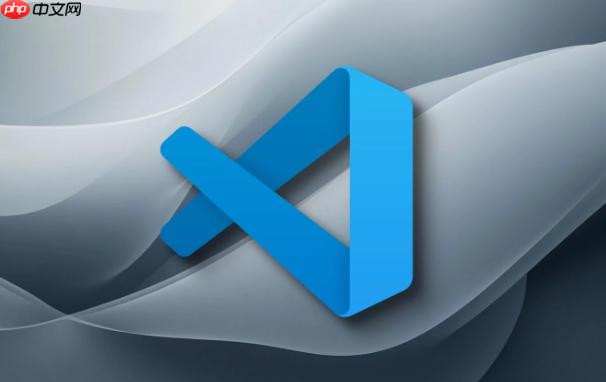
解决方案:

VS Code 提供了两种主要的方式来设置文件排除:全局设置和工作区设置。全局设置影响所有 VS Code 打开的项目,而工作区设置只对当前项目有效。我个人更倾向于使用工作区设置,因为不同的项目,排除的需求往往不一样。
打开设置:
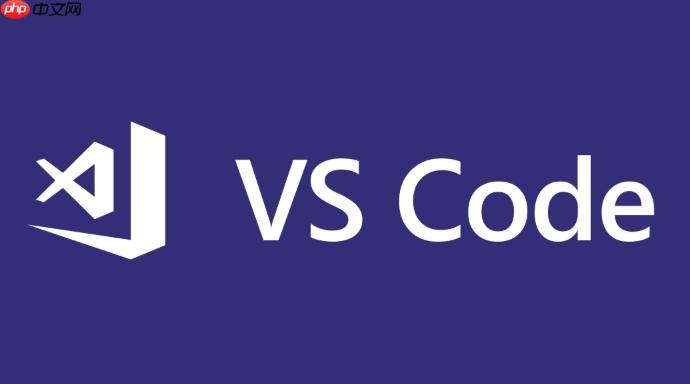
文件 -> 首选项 -> 设置 (或者使用快捷键 Ctrl + ,)文件 -> 首选项 -> 设置,然后在设置页面的顶部,确保选择的是“工作区”标签。搜索设置:
在设置搜索框中输入 files.exclude 或者 search.exclude。 这两个设置项分别控制文件列表和搜索结果的排除。
配置排除规则:
files.exclude 和 search.exclude 都是 JSON 对象,你需要编辑它们来添加排除规则。 规则使用 glob 模式。 比如,排除所有的 .log 文件,你可以添加 "**/*.log": true。 排除整个 node_modules 文件夹,可以添加 "**/node_modules": true。
这里有个小技巧:VS Code 会自动提示一些常用的排除规则,比如 node_modules、.git 等,你可以直接勾选。
举个例子,我的一个项目的工作区设置可能是这样的:
{
"files.exclude": {
"**/.git": true,
"**/.svn": true,
"**/.hg": true,
"**/CVS": true,
"**/.DS_Store": true,
"**/dist": true,
"**/node_modules": true
},
"search.exclude": {
"**/node_modules": true,
"**/dist": true,
"**/bower_components": true
}
}注意,files.exclude 影响的是文件列表的显示,而 search.exclude 影响的是搜索结果。 如果你想同时排除某个文件或文件夹在文件列表和搜索结果中,你需要同时在两个地方配置。
保存设置:
编辑完设置后,VS Code 会自动保存。 排除规则会立即生效。
为什么我的VS Code排除设置不起作用?
排除设置不起作用,可能有以下几个原因:
files.exclude 和 search.exclude 设置,确保 JSON 格式正确。 尤其是要注意逗号、引号等。 一个小错误就可能导致整个设置失效。*.log 只会排除当前目录下的 .log 文件,而 **/*.log 会排除所有子目录下的 .log 文件。查看 -> 重新加载窗口)。如何排除特定类型的文件,例如只排除JavaScript文件?
要排除特定类型的文件,比如只排除 JavaScript 文件,你可以使用 *.js 的 glob 模式。 但是,如果你想排除所有子目录下的 JavaScript 文件,你需要使用 **/*.js。
例如,要在 files.exclude 中排除所有 JavaScript 文件,你可以添加 "**/*.js": true。 这会让 VS Code 在文件列表中隐藏所有的 JavaScript 文件。
{
"files.exclude": {
"**/*.js": true
}
}类似地,要在 search.exclude 中排除所有 JavaScript 文件,你可以添加 "**/*.js": true。 这会让 VS Code 在搜索结果中忽略所有的 JavaScript 文件。
{
"search.exclude": {
"**/*.js": true
}
}需要注意的是,这种方式会排除 所有 JavaScript 文件。 如果你想排除 部分 JavaScript 文件,你需要使用更精确的 glob 模式,或者使用其他方法,比如在文件名前面加上 .,然后排除 .*.js。
除了files.exclude和search.exclude,还有哪些其他的排除选项?
除了 files.exclude 和 search.exclude,VS Code 还有一些其他的排除选项,虽然它们不像前两者那么常用,但在某些情况下也很有用。
files.watcherExclude: 这个设置用于排除文件系统监视器所监视的文件和文件夹。 默认情况下,VS Code 会监视工作区中的所有文件,以便在文件发生变化时及时更新。 但是,对于一些大型项目,监视所有的文件可能会导致性能问题。 使用 files.watcherExclude 可以排除一些不重要的文件或文件夹,从而提高性能。
例如,排除 node_modules 文件夹:
{
"files.watcherExclude": {
"**/node_modules": true
}
}.gitignore: VS Code 会自动读取 .gitignore 文件,并根据其中的规则排除文件。 这意味着,如果你已经在使用 Git,你不需要在 VS Code 中重复配置排除规则。 VS Code 会自动忽略 .gitignore 中列出的文件。 这通常是最方便的做法,因为你的排除规则可以在 Git 和 VS Code 之间保持同步。
例如,如果你在 .gitignore 文件中添加了 node_modules/,VS Code 也会自动忽略 node_modules 文件夹。
扩展的贡献点 (Contribution Points): 一些 VS Code 扩展可能会提供自己的排除选项。 这些选项通常是针对特定扩展的功能,比如代码检查、格式化等。 你需要查阅扩展的文档,了解如何配置这些排除选项。
总的来说,files.exclude 和 search.exclude 是最常用的排除选项。 .gitignore 也是一个很好的选择,特别是当你已经在使用 Git 的时候。 files.watcherExclude 可以用来提高性能,而扩展的贡献点则可以用来配置特定扩展的排除规则。
以上就是vscode如何设置文件排除 vscode搜索过滤的配置方法的详细内容,更多请关注php中文网其它相关文章!

每个人都需要一台速度更快、更稳定的 PC。随着时间的推移,垃圾文件、旧注册表数据和不必要的后台进程会占用资源并降低性能。幸运的是,许多工具可以让 Windows 保持平稳运行。




Copyright 2014-2025 https://www.php.cn/ All Rights Reserved | php.cn | 湘ICP备2023035733号